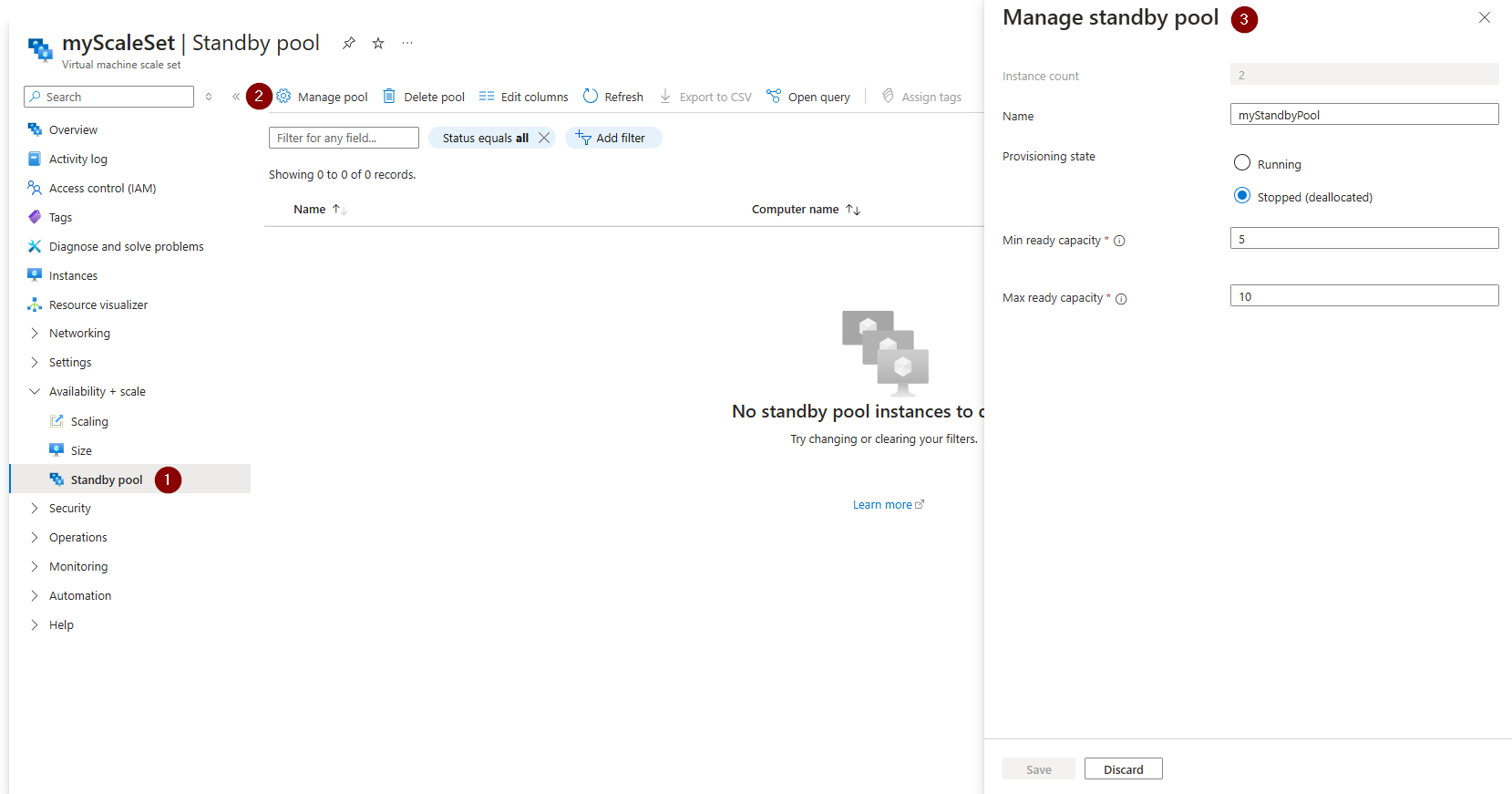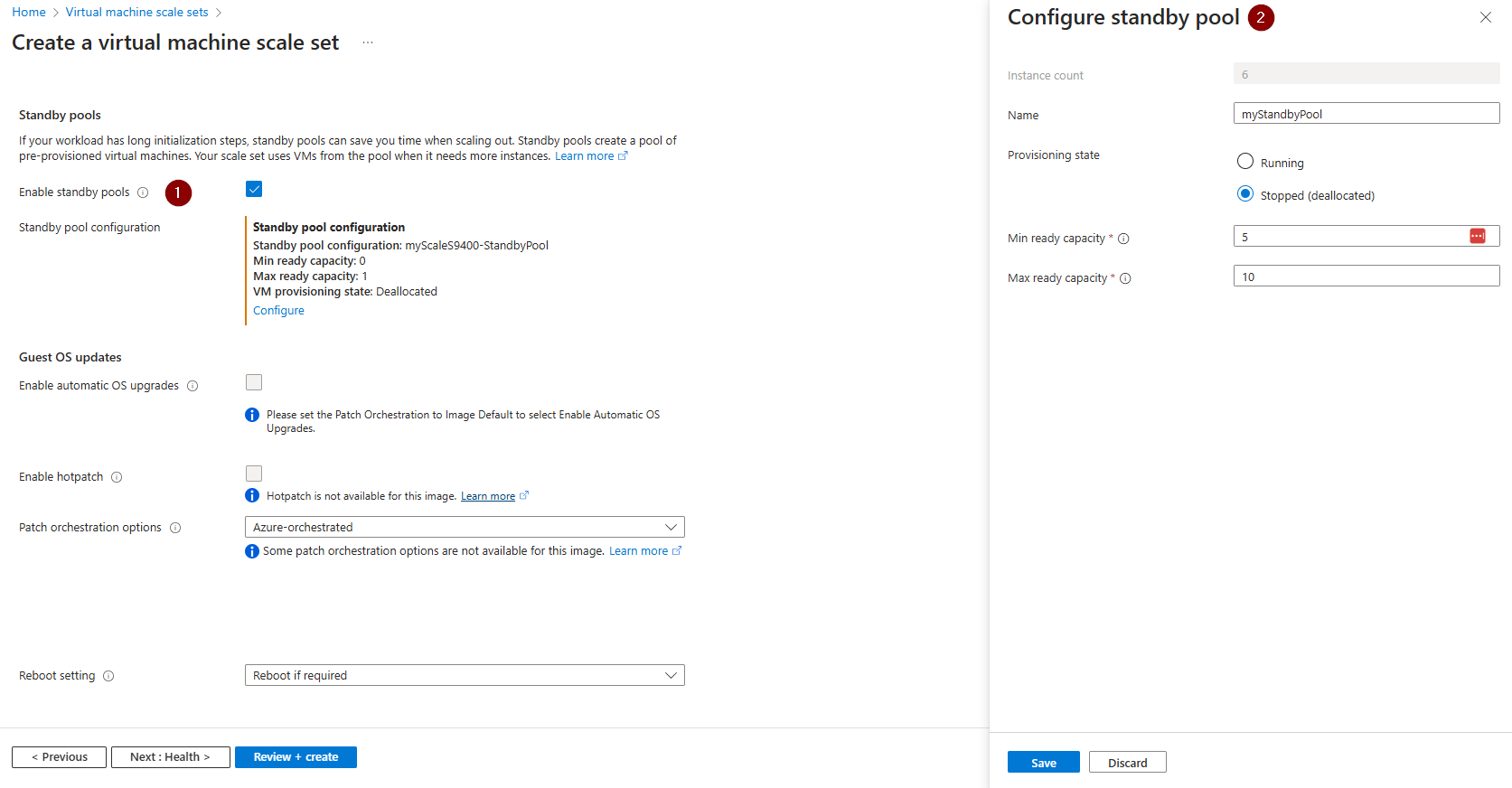スタンバイ プールを作成する
- [アーティクル]
-
-
この記事では、フレキシブル オーケストレーションを使用して Virtual Machine Scale Sets 用のスタンバイ プールを作成する手順を説明します。
前提条件
スタンバイ プールでサブスクリプション内の仮想マシンの作成と管理を許可するには、スタンバイ プール リソース プロバイダーに適切なアクセス許可を割り当てます。
- Azure portal でサブスクリプションに移動します。
- アクセス許可を調整するサブスクリプションを選択します。
- [アクセス制御 (IAM)] を選択します。
- [追加] および [ロールの割り当ての追加] を選択します。
- [ロール] タブで、[仮想マシン共同作成者] を探して選択します。
- [メンバー] タブに移動します。
- + メンバーの選択 を選択します。
- [スタンバイ プール リソース プロバイダー] を探して選択します。
- [レビューと割り当て] タブに移動します。
- 変更を適用します。
- 上記の手順を繰り返して、[ネットワーク共同作成者] ロールと [マネージド ID オペレーター] ロールをスタンバイ プール リソース プロバイダーに割り当てます。 Compute Gallery に保存されているイメージを使用する場合は、[Compute Gallery の共有管理者] ロールと [Compute Gallery の成果物発行元] ロールも割り当てます。
ロールの割り当ての詳細については、「Azure portal を使用して Azure ロールを割り当てる」を参照してください。
スタンバイ プールを作成する
Note
Azure portal でスタンバイ プールを作成および管理するには、次の機能フラグを登録します。Register-AzProviderFeature -FeatureName StandbyVMPoolPreview -ProviderNamespace Microsoft.StandbyPool
- 仮想マシン スケール セットに移動します。
- [可用性とスケール] で、[スタンバイ プール] を選択します。
- [プールの管理] を選択します。
- プールの名前、プロビジョニングの状態、最大および最小準備利用可能容量を指定します。
- [保存] を選択します。
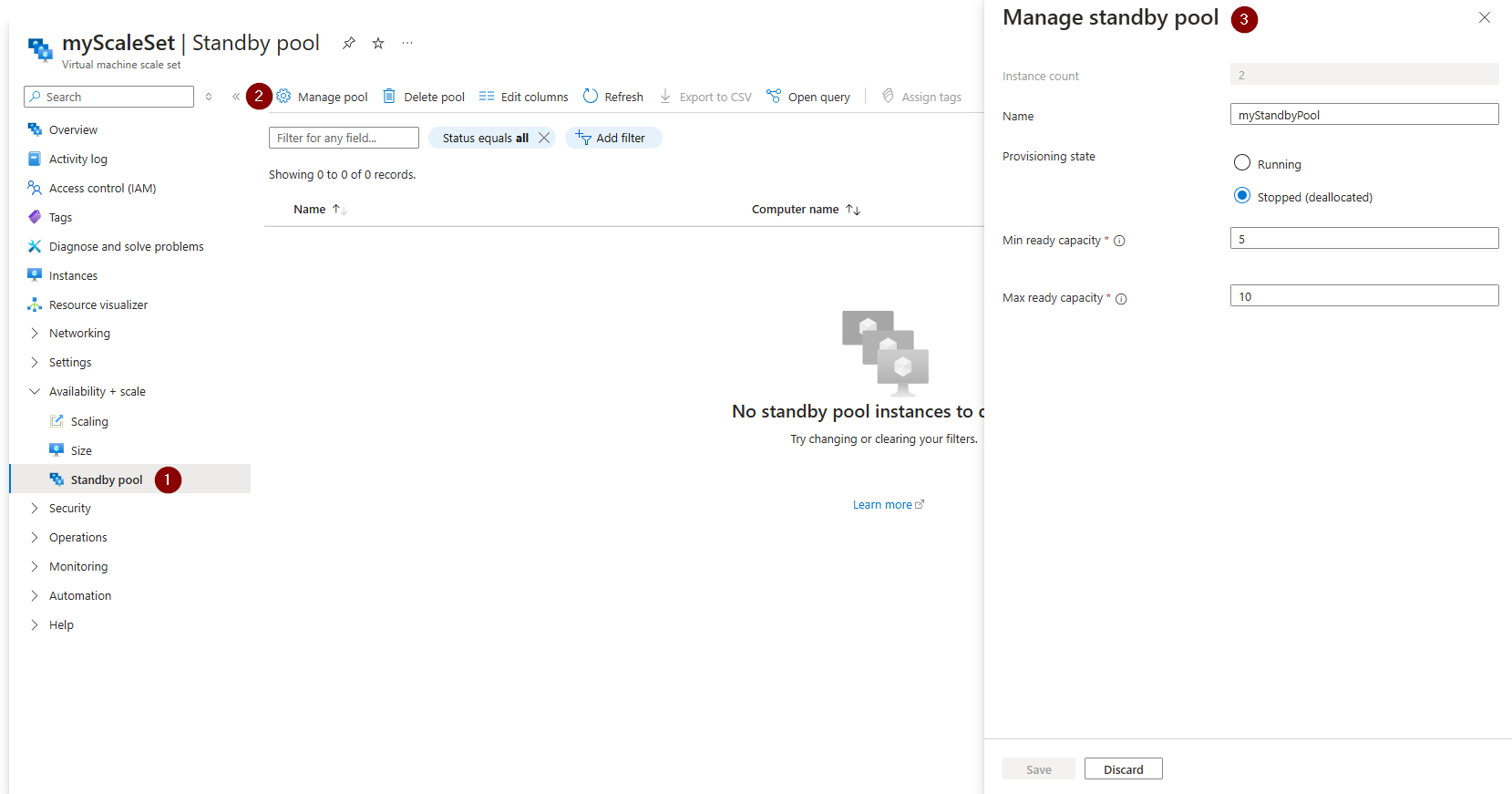
[管理] タブに移動し、スタンバイ プールを有効にするチェック ボックスをオンにして、仮想マシン スケール セットの作成時にスタンバイ プールを構成することもできます。
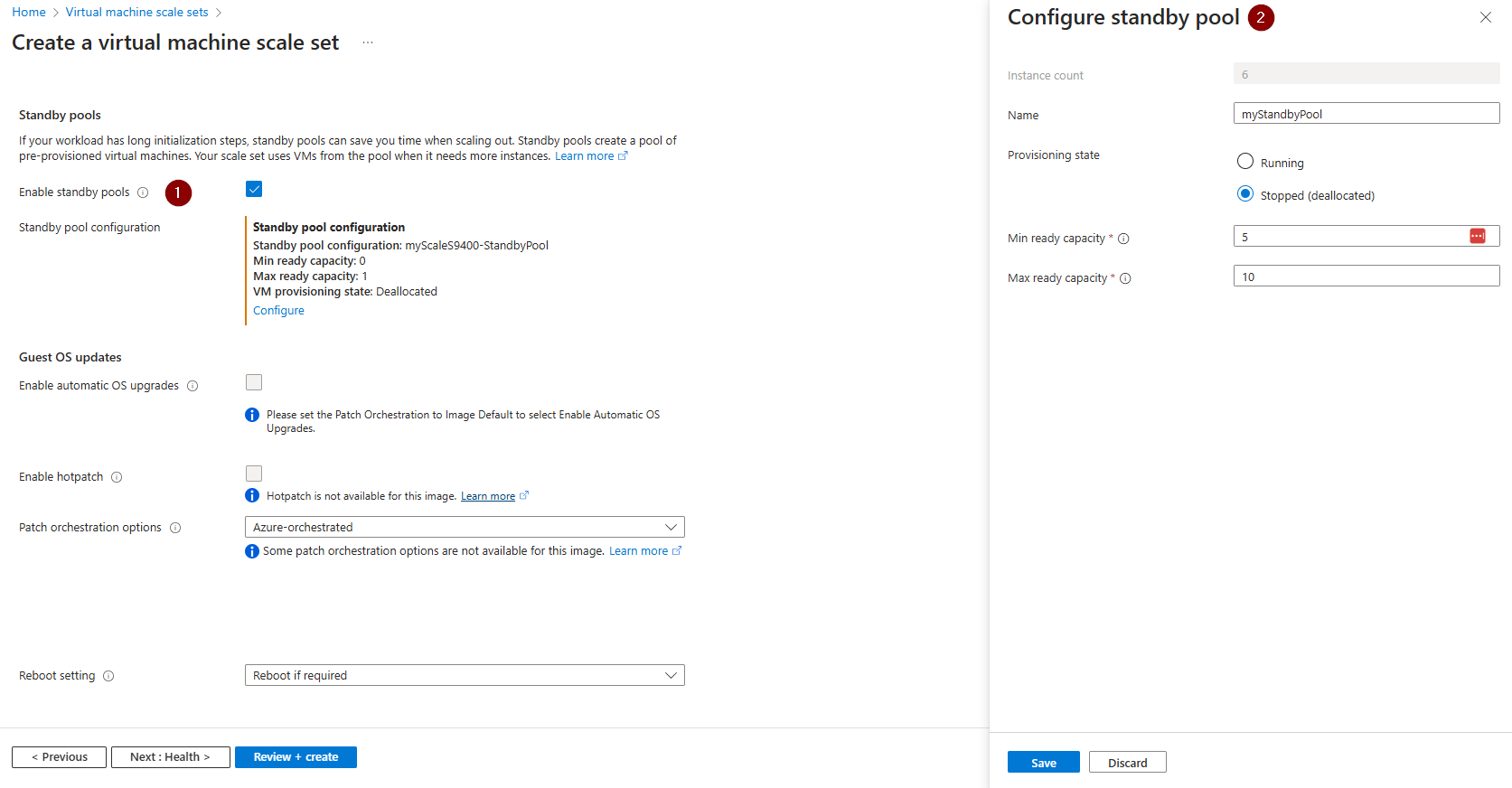
az standby-vm-pool create を使用して、スタンバイ プールを作成し、既存のスケール セットに関連付けます。
az standby-vm-pool create \
--resource-group myResourceGroup \
--location eastus --name myStandbyPool \
--max-ready-capacity 20 \
--min-ready-capacity 5 \
--vm-state "Deallocated" \
--vmss-id "/subscriptions/{subscriptionID}/resourceGroups/myResourceGroup/providers/Microsoft.Compute/virtualMachineScaleSets/myScaleSet"
New-AzStandbyVMPool を使用して、スタンバイ プールを作成し、既存のスケール セットに関連付けます。
New-AzStandbyVMPool `
-ResourceGroup myResourceGroup `
-Location eastus `
-Name myStandbyPool `
-MaxReadyCapacity 20 `
-MinReadyCapacity 5 `
-VMState "Deallocated" `
-VMSSId "/subscriptions/{subscriptionID}/resourceGroups/myResourceGroup/providers/Microsoft.Compute/virtualMachineScaleSets/myScaleSet"
スタンバイ プールを作成し、既存のスケール セットに関連付けます。 テンプレートを作成し、az deployment group create または New-AzResourceGroupDeployment を使用してデプロイします。
{
"$schema": "https://schema.management.azure.com/schemas/2019-04-01/deploymentTemplate.json#",
"contentVersion": "1.0.0.0",
"parameters": {
"location": {
"type": "string",
"defaultValue": "east us"
},
"name": {
"type": "string",
"defaultValue": "myStandbyPool"
},
"maxReadyCapacity" : {
"type": "int",
"defaultValue": 20
},
"minReadyCapacity" : {
"type": "int",
"defaultValue": 5
},
"virtualMachineState" : {
"type": "string",
"defaultValue": "Deallocated"
},
"attachedVirtualMachineScaleSetId" : {
"type": "string",
"defaultValue": "/subscriptions/{subscriptionID}/resourceGroups/StandbyPools/providers/Microsoft.Compute/virtualMachineScaleSets/myScaleSet"
}
},
"resources": [
{
"type": "Microsoft.StandbyPool/standbyVirtualMachinePools",
"apiVersion": "2024-03-01",
"name": "[parameters('name')]",
"location": "[parameters('location')]",
"properties": {
"elasticityProfile": {
"maxReadyCapacity": "[parameters('maxReadyCapacity')]",
"minReadyCapacity": "[parameters('minReadyCapacity')]"
},
"virtualMachineState": "[parameters('virtualMachineState')]",
"attachedVirtualMachineScaleSetId": "[parameters('attachedVirtualMachineScaleSetId')]"
}
}
]
}
スタンバイ プールを作成し、既存のスケール セットに関連付けます。 az deployment group create または New-AzResourceGroupDeployment を使用してテンプレートをデプロイします。
param location string = resourceGroup().location
param standbyPoolName string = 'myStandbyPool'
param maxReadyCapacity int = 20
param minReadyCapacity int = 5
@allowed([
'Running'
'Deallocated'
])
param vmState string = 'Deallocated'
param virtualMachineScaleSetId string = '/subscriptions/{subscriptionID}/resourceGroups/StandbyPools/providers/Microsoft.Compute/virtualMachineScaleSets/myScaleSet}'
resource standbyPool 'Microsoft.standbypool/standbyvirtualmachinepools@2024-03-01' = {
name: standbyPoolName
location: location
properties: {
elasticityProfile: {
maxReadyCapacity: maxReadyCapacity
minReadyCapacity: minReadyCapacity
}
virtualMachineState: vmState
attachedVirtualMachineScaleSetId: virtualMachineScaleSetId
}
}
[作成または更新] を使用してスタンバイ プールを作成し、既存のスケール セットに関連付けます。
PUT https://management.azure.com/subscriptions/{subscriptionID}/resourceGroups/myResourceGroup/providers/Microsoft.StandbyPool/standbyVirtualMachinePools/myStandbyPool?api-version=2024-03-01
{
"type": "Microsoft.StandbyPool/standbyVirtualMachinePools",
"name": "myStandbyPool",
"location": "east us",
"properties": {
"elasticityProfile": {
"maxReadyCapacity": 20
"minReadyCapacity": 5
},
"virtualMachineState":"Deallocated",
"attachedVirtualMachineScaleSetId": "/subscriptions/{subscriptionID}/resourceGroups/myResourceGroup/providers/Microsoft.Compute/virtualMachineScaleSets/myScaleSet"
}
}
次のステップ
スタンバイ プールを更新および削除する方法を確認します。